El gesto de retroceso de Android, anteriormente el botón Atrás, ha sido durante mucho tiempo una bendición y una maldición. Si bien nos brinda navegación hacia atrás en todo el sistema, la acción a veces puede ser impredecible. Pero Google puede tener una solución con su nuevo gesto de retroceso predictivo, que le brinda un vistazo animado de dónde está a punto de ir a continuación para ayudarlo a decidir si continúa o permanece con la vista actual.
El nuevo el gesto de retroceso predictivo, que se espera que esté habilitado de forma predeterminada cuando llegue Android 14 a fines de 2023, actualmente está disponible en algunas de las aplicaciones de Google incluyendo:
Desarrolladores de aplicaciones de terceros deben actualizar sus aplicaciones para admitir la nueva función y pueden probar una versión anterior de la animación de regreso a casa a través de las opciones para desarrolladores de Android 13. Dado que cualquiera puede acceder a las opciones de desarrollador de Android 13, también puede probarlo siempre que esté ejecutando Android 13 en Google Pixels y otros teléfonos con Android 13. Para probarlo, siga los pasos a continuación.
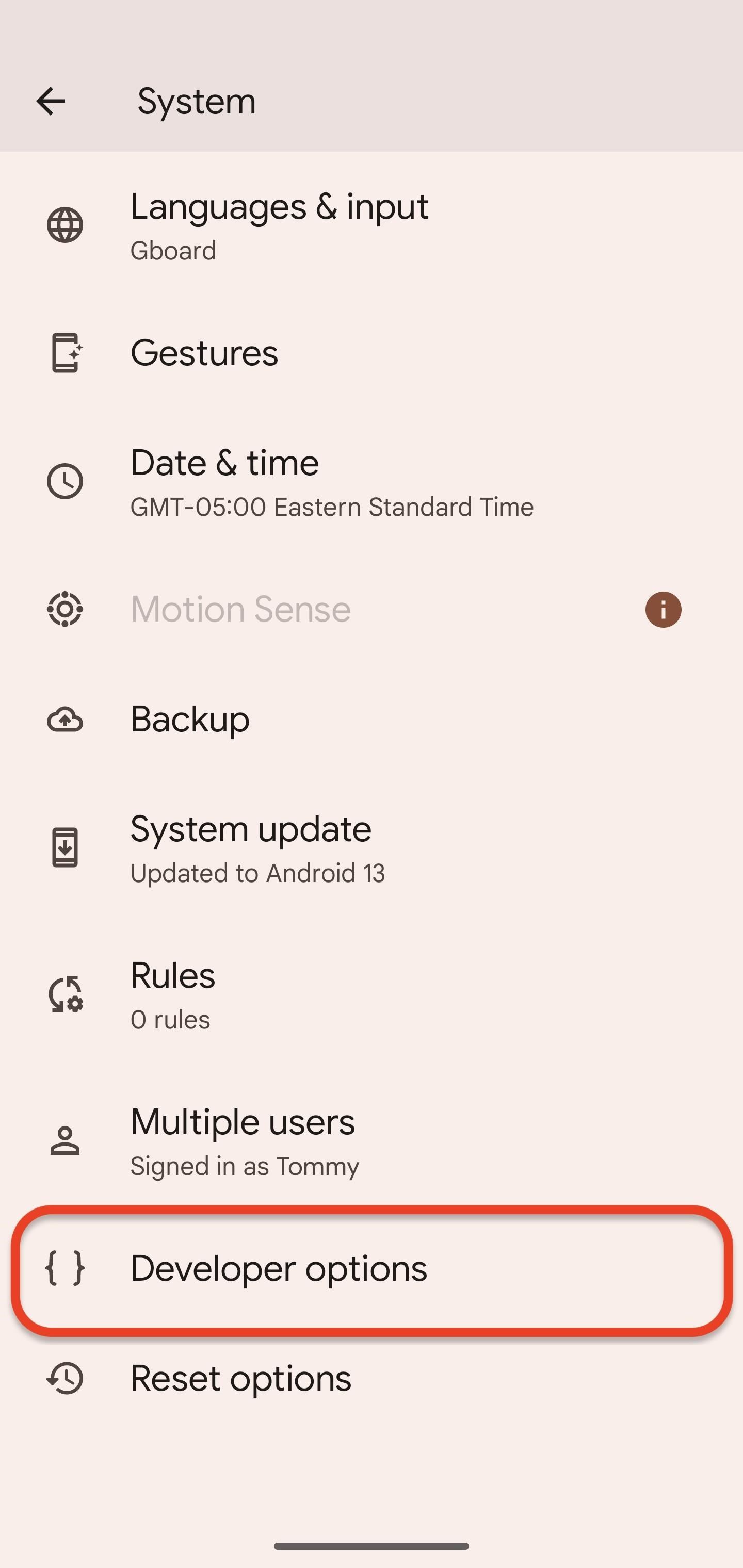
Android 13 (nivel de API 33) presenta un gesto hacia atrás predictivo para dispositivos Android como teléfonos, pantallas grandes y plegables. Es parte de un lanzamiento de varios años; cuando esté completamente implementada, esta función permitirá a los usuarios obtener una vista previa del destino u otro resultado de un gesto hacia atrás antes de completarlo por completo, lo que les permitirá decidir si continuar o permanecer en la vista actual.
— Desarrolladores de Android
Paso 1: habilite la navegación por gestos
Si usa la navegación basada en botones en su dispositivo Android 13, debe cambiar a la navegación por gestos para probar el próximo gesto de retroceso predictivo de Android 14. Aquí se explica cómo hacerlo en algunos modelos diferentes:
Modelos de Google Pixel: Configuración-> Sistema-> Navegación del sistema-> Navegación por gestos (en la imagen a continuación) Modelos OnePlus: Configuración –> Configuración del sistema –> Navegación del sistema –> Gestos (“Cambiar a la aplicación anterior”también debe estar activado) Modelos de Samsung Galaxy: Configuración –> Pantalla –> Barra de navegación –> Gestos de deslizamiento Modelos de Sony Xperia: Configuración –> Sistema –> Gestos –> Navegación del sistema –> Navegación por gestos Modelos de Xiaomi: Configuración –> Pantalla de inicio –> Navegación del sistema –> Gestos
Paso 2: desbloquee las opciones de desarrollador
Si aún no tiene el menú de opciones de desarrollador desbloqueado en su dispositivo Android 13, necesita encontrar la información de”Número de compilación”en su aplicación de Configuración, luego tóquelo siete veces seguidas rápidamente. Un mensaje de brindis confirmará que es un desarrollador si tiene éxito.
Modelos de Google Pixel: Configuración –> Acerca del teléfono –> Número de compilación (en la imagen a continuación) Modelos de OnePlus: Configuración-> Acerca del dispositivo-> Versión-> Número de compilación Modelos Samsung Galaxy: Configuración-> Acerca del teléfono-> Información del software-> Número de compilación Modelos Sony Xperia: Configuración-> Sistema –> Acerca del teléfono –> Número de compilación Modelos de Xiaomi: Configuración –> Acerca del teléfono –> Todas las especificaciones –> Versión de MIUI
Paso 3: Habilite el gesto de retroceso predictivo
Usted debe abrir las opciones de desarrollador no ocultas para habilitar la nueva animación predictiva de gestos hacia atrás. La ubicación del menú de opciones de desarrollador también variará según su dispositivo. Por ejemplo:
Modelos de Google Pixel: Configuración –> Sistema –> Opciones de desarrollador (imagen inferior izquierda) Modelos de OnePlus: Configuración –> Configuración del sistema –> Opciones de desarrollador Modelos de Samsung Galaxy: Configuración –> Opciones de desarrollador (en la imagen de abajo a la derecha) Modelos de Sony Xperia: Configuración –> Sistema –> Avanzado –> Opciones de desarrollador Modelos de Xiaomi: Configuración –> Configuración adicional –> Opciones de desarrollador
Una vez en el menú de opciones de desarrollador, busque y seleccione”Animaciones de respaldo predictivas”debajo de Encabezado de aplicaciones. (También puede usar la función de búsqueda de su aplicación Configuración para ir allí). Un mensaje le explicará qué hace y cómo los desarrolladores pueden habilitarlo en sus aplicaciones; presione”Aceptar”.
Paso 4: active su gesto de retroceso predictivo
Para probar la próxima función de gesto de retroceso predictivo de Android, abra una de las aplicaciones enumeradas anteriormente que actualmente lo admite. También me ha funcionado para la aplicación Configuración en algunos modelos de Google Pixel, como puedes ver en los GIF a continuación, pero no ha funcionado de manera consistente en todos los píxeles que tenemos.
A continuación, desliza el dedo desde el borde izquierdo o derecho de la pantalla hacia el centro para activar, y verá que la aplicación se reduce a una tarjeta, revelando el destino del gesto de retroceso en el fondo. Suelte el dedo para completar la acción (GIF a la izquierda a continuación) o deslícese hacia el borde para permanecer en la aplicación (GIF a la derecha a continuación).
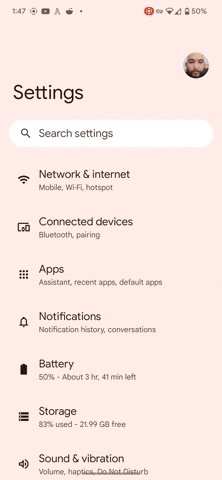
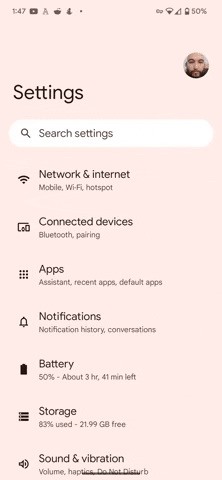
Si encuentra alguna otra aplicación compatible con el gesto de retroceso predictivo, infórmenos y la agregaremos a nuestra lista.
No se pierda: cómo desbloquear el nuevo modo ambiental de YouTube para una experiencia más inmersiva (o desactívelo si no le gusta)
Mantenga su conexión segura sin una factura mensual. Obtenga una suscripción de por vida a VPN Unlimited para todos sus dispositivos con una compra única en la nueva Gadget Hacks Shop y vea Hulu o Netflix sin restricciones regionales, aumente la seguridad al navegar en redes públicas y más.
Comprar ahora (80 % de descuento) >
Otras ofertas que vale la pena consultar:
Imagen de portada, capturas de pantalla y GIF de Tommy Palladino/Gadget Hacks


